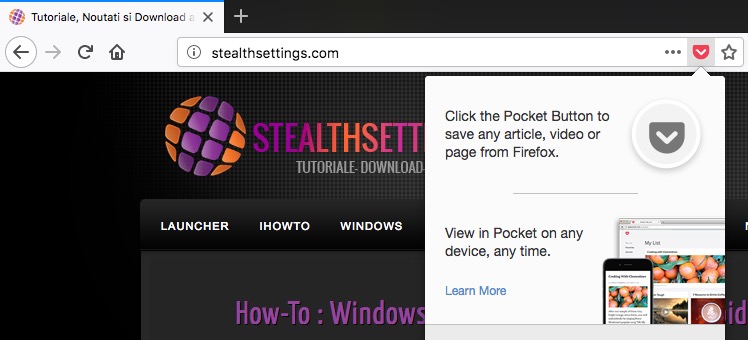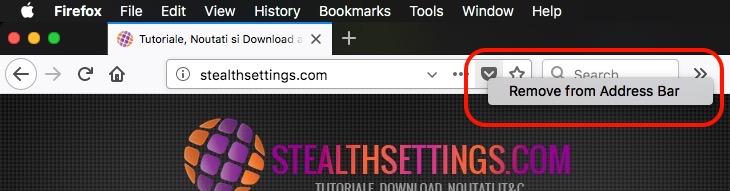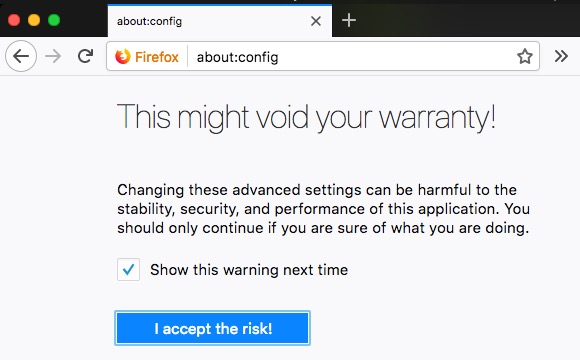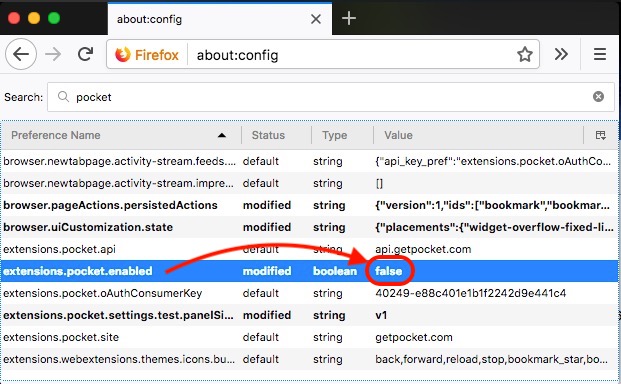제거하다 “주머니에 저장하십시오” Firefox Quantum에서

Firefox Quantum 르네상스를 나타냅니다” ~을 위한 모질라 파이어 폭스최근 몇 년 동안 많은 인기를 잃어 버렸습니다. Chrome 그리고 심지어 a Microsoft Edge, 그것이 시작된 후 Windows 10.
새로운Firefox Quantum이전 버전과 다른 경험을 제공하며 최근 몇 년 동안 처음으로 속도로 초과합니다 그리고현대 인터페이스, Google 크롬. 그것을 시도하고 크롬을 포기하고자하는 사람들에게 좋은 대안이됩니다.
Firefox Quantum 서비스를 포함하여 많은 뉴스를 가져 왔습니다 “read-it-later“, 주머니. o Biblioteca “포켓” 사용자가 할 수있는 곳 항목을 저장하십시오, 동영상 또는 웹 페이지, 나중에 Android 또는 iOS에서 액세스 할 수있는 것은 포켓 응용 프로그램. 동시에, 사용자의 관심 구체의 기사 권장 사항도받습니다.
그러나이 서비스가 유용하지 않고 Firefox Quantum에 존재하기를 원하지 않으면 부분적으로 또는 완전히 제거 할 수 있습니다.
Firefox Quantum에서 주소 표시 줄에서 포켓 버튼을 삭제하는 방법
두 번의 클릭만으로 주소 표시 줄에서 포켓 버튼을 제거 할 수 있지만이 서비스는 Va Ramane은 Firefox 양을 활성화합니다.
클릭 오른쪽 버튼에 “포켓” → 클릭하십시오 “주소 표시 줄에서 제거하십시오“.
Firefox Quantum에서 포켓 서비스 / 확장 비활성화
Firefox에서 포켓 서비스를 완전히 제거하려면 페이지로 이동해야합니다. “정보 : 구성”. 주소 막대에서 취향 “정보 : 구성” 그리고 우리는 키를 누릅니다 입력하다.
우리는 Firefox의 민감한 설정을위한 영역에 들어가는 경고를 받고 있으며, 여기의 변화는 우리 자신의 위험에 처하게됩니다. 딸깍 하는 소리 “나는 위험을 받아들입니다“.
열리는 페이지에서 우리에게 노출됩니다. 서비스 목록 / 선호도Firefox Quantum과 각각의 상태. 우리는 상단에서 검색 창을 사용합니다. “포켓”. 단어가 포함 된 선호도 목록에서 “포켓”, 식별하다 “Extensions.pocket.enabled” 그리고 우리는합니다 두 번 클릭하십시오 ~에 “진실” ~에 “거짓“.
포켓 확장이 완전히 비활성화되었으며, 제자리에 활성화하려면 위의 단계를 복원하고 값을 변경하십시오. “거짓” ~에 “진실”.
Firefox Quantum은 MacOS, Windows 및 Linux에서 사용할 수 있습니다.
제거하다 “주머니에 저장하십시오” Firefox Quantum에서
에 대한 Stealth
기술에 열정을 가진 저는 2006년부터 StealthSettings.com에 즐겁게 글을 쓰고 있습니다. 저는 macOS, Windows, Linux 운영 체제뿐만 아니라 프로그래밍 언어와 블로그 플랫폼(WordPress), 온라인 상점(WooCommerce, Magento, PrestaShop)에서도 풍부한 경험을 가지고 있습니다.
Stealth의 모든 게시물 보기당신은 또한에 관심이있을 수 있습니다 ...